"वर्ड" 2010 में शासक को कैसे शामिल करना है
यदि आप गंभीरता से इसका अध्ययन करने का निर्णय लेते हैं"वर्ड" जैसे प्रोग्राम, या आपको केवल "Word" 2010 में शासक को स्थापित करने का तरीका पता लगाने की आवश्यकता है, फिर आप सही लेख पर हैं। जैसा कि वे कहते हैं, आपको छोटे से शुरू करने की जरूरत है। लेख में हम न केवल 2010 के "वर्ड" में शासक स्थापित किए जाएंगे, बल्कि इसके कार्यों के बारे में भी बताएंगे। इसलिए, यदि आप इसमें रूचि रखते हैं, तो लेख को अंत में पढ़ें।
एक शासक स्थापित करने का पहला तरीका
पहला तरीका कैसे करना है"शब्द" 2010 में लाइन। कोई कहता है कि यह समय में काफी महंगा है और दूसरा एक और सफल विकल्प है। लेकिन इसके बावजूद, जिस तरह से प्रस्तुत किया जाएगा, सबसे बड़ी लोकप्रियता का आनंद लें, इसलिए आप इसे याद नहीं कर सकते हैं।
तो, "शब्द" 2010 में शासक निम्नानुसार सेट है:
- प्रारंभ में, "व्यू" टैब पर जाएं, अगर आप इस पर नहीं हैं।
- टूलबार पर, "शो" क्षेत्र ढूंढें।
- "शासक" के बगल में स्थित बॉक्स को चेक करें।
आप देख सकते हैं कि शासक को स्थापित करने के निर्देश छोटे हैं, जो खराब नहीं हो सकते हैं। सभी तीन बिंदुओं को पूरा करने के बाद, आप देखेंगे कि कार्यक्रम के इंटरफ़ेस में एक और तत्व - एक शासक होगा।

शासक स्थापित करने का दूसरा तरीका
तरीके "शब्द" 2010 में शासक को कैसे स्थापित करें,दो। और दूसरा, जो आज प्रस्तुत किया जाएगा, क्योंकि यह का उपयोग करके, आप समय बचा सकते हैं, जबकि कुछ भी खोने नहीं है, और अधिक लाभदायक है। ये बचत हालांकि संदिग्ध है। सब के बाद, हर कोई सहमत होंगे कि पिछले विधि केवल कुछ सेकंड खर्च किया जाता है।
तो, शासक को दूसरी तरफ स्थापित करने के लिए,आपको केवल एक आइकन दबाए जाने की आवश्यकता है, जो लंबवत पृष्ठ स्क्रॉल स्लाइडर के ऊपर स्थित है। तस्वीर में आप देख सकते हैं इसकी सटीक जगह।

इस आइकन पर क्लिक करके, आप पिछली विधि का उपयोग करने के समान परिणाम प्राप्त करेंगे।
शासक का इंटरफेस
तो आपने कार्यक्रम इंटरफ़ेस में शासक को स्थापित करने का तरीका सीखा। खैर, अब समय रेखा के इंटरफ़ेस के बारे में बात करने का समय है। जैसा कि आप देख सकते हैं, हमारे पास दो शासक हैं, बाएं और ऊपर।
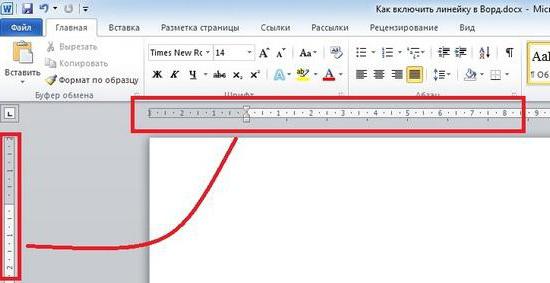
लेकिन बाईं तरफ एक, हम ध्यान में नहीं रखेंगे,चूंकि इसमें कोई तत्व नहीं है। लेकिन शीर्ष पर चार हैं: बाईं ओर तीन स्लाइडर्स और दाईं ओर एक। एक बार यह बताना आवश्यक है कि सही स्लाइडर एक शीट के दाएं किनारे से पाठ के इंडेंट के आकार के लिए ज़िम्मेदार है। हम बाईं ओर तीन स्लाइडर्स पर अधिक ध्यान देंगे।
वास्तव में, यहां सबकुछ सरल है। ऊपरी स्लाइडर बाएं किनारे से अनुच्छेद की पहली पंक्ति को इंडेंट करने के लिए ज़िम्मेदार है। औसत - अनुच्छेद में पाठ के आधार के लिए, पहली पंक्ति को छोड़कर। और निचला स्लाइडर आपको दो पिछले लोगों को निश्चित रूप से स्थानांतरित करने की अनुमति देता है।
मैं एक बात कहना चाहता हूं: आपको स्लाइडर्स को खुद को समझने की कोशिश करनी चाहिए कि वे कैसे काम करते हैं।








